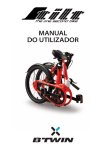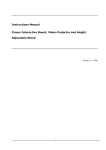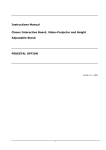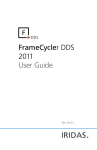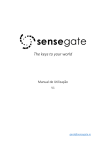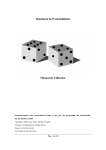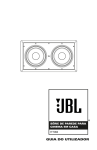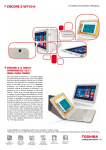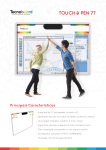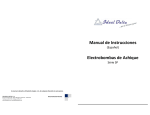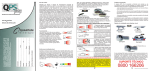Download Manual A-Migo
Transcript
Guia de Utilização Software MULTIFACE Software Direitos de autor Copyright © 2010 CLASUS. Todos os direitos reservados. O conteúdo deste documento está protegido por direitos de autor. Nenhuma parte desta publicação pode ser reproduzida, transmitida, transcrita ou traduzida para qualquer idioma em qualquer forma ou por qualquer meio, sem o consentimento prévio por escrito da CLASUS. O conteúdo deste documento está sujeito a alterações sem aviso prévio e não representa um compromisso por parte da CLASUS. Av. D. Miguel 346 4435-678 - Baguim do Monte Gondomar - Portugal [email protected] 1 Software Informação Importante Avisos e Precauções - Se possuir qualquer outro produto CLASUS, consulte o manual de utilização e de instalação que acompanha o produto para importantes advertências, cuidados, manutenção e limpeza do aparelho; - Se mover um Quadro Interactivo que esteja montado num suporte pedestal CLASUS, faça-o com cuidado; - Deve conectar o cabo USB que acompanha o Quadro Interactivo com um computador que tenha uma porta USB; - Evite deixar os cabos no chão. Se tiver de deixar um cabo no chão, coloque-o numa linha recta plana e prenda-o com fita ou uma calha própria para o efeito; - Não use uma cadeira para aumentar o alcance de um aluno. Se os seus alunos não conseguem chegar ao topo do Quadro Interactivo e se está a usar o Suporte Ergonómico Clasus Lift, utilize o sistema elevatório do suporte para ajustar a altura. - Após desligar o projector, não retire a tomada até finalizar o arrefecimento da lâmpada. (Poderá verificar uma luz vermelha no projector, enquanto esta piscar não devemos desligar da tomada.) Embora possa instalar o software CLASUS em qualquer computador, vai reparar nalgumas limitações se não tiver o seu produto CLASUS ligado ao mesmo computador. Alguns recursos podem não estar disponíveis a não ser que tenha um produto interactivo conectado correctamente. Não deve ser esquecido que este documento é uma mera introdução às capacidades do software A-migo. O desempenho completo será obtido com a optimização do seu trabalho em toda a exploração dos instrumentos disponíveis ou completados nas sessões de formação CLASUS. Para obter mais informações sobre formação, por favor entre em contacto connosco através do correio electrónico [email protected] 2 Software Conteúdo Apresentando o Software A-migo Multiface pág. 4 Modos de Interacção Multiface pág. 5 Guias e Opções pág. 8 Ferramentas Especiais pág. 12 Contactando a CLASUS pág. 16 3 Software Apresentando o Software A-migo Multiface O Quadro Interactivo, em si, é uma peça de Hardware muito atraente. Quando utilizada em conjunto com as aplicações adequadas transforma-se numa ferramenta incrível, ganhando a capacidade de capturar em segundos a atenção e entusiasmo de quase todos os estudantes ou professores! Utilize as ferramentas avançadas para ensinar Geometria, Computação Gráfica, ou outros assuntos. A régua, o transferidor e o compasso vão deixar você maravilhado com a flexibilidade das opções disponíveis. Crie as suas apresentações directamente no aplicativo A-migo, sem a necessidade de uma aplicação adicional. Todas as funcionalidades típicas deste tipo de solução estão disponíveis, assim como outras ferramentas especiais, tais como a cortina, a lupa ou o holofote. Use os recursos de reconhecimento automático de caracteres e figuras geométricas para capacitar o seu trabalho. Crie a sua apresentação tradicional de diapositivos utilizando a aplicação A-migo como suporte. Durante a apresentação, interaja enquanto realiza correcções e anotações sobre os diapositivos. No final, envie automaticamente por e-mail uma cópia da apresentação com as anotações para todos os participantes. Você não vai precisar de se preocupar com este processo. A aplicação A-migo funcionará de forma autónoma para apresentar o resultado final. Não se sinta limitado! Dedique alguns minutos para ler e através deste guia descubra as muitas funcionalidades que estão disponíveis com o A-migo Multiface e o Quadro Interactivo CLASUS. O A-migo Multiface é verdadeiramente o primeiro software multi-interface interactivo no qual você pode alternar imediata e simultaneamente entre o interface W7 completo para os utilizadores adultos e o interface A-migo júnior – simplificado para as crianças. 4 Software Modos de Interacção Multiface Modo Janela A aplicação A-migo pode ser usada como qualquer outra aplicação genérica, em Modo Janela. Nesta situação uma interface semelhante à apresentada a seguir pode ser usada. Este deve ser o principal modo de funcionamento quando as apresentações estão a ser criadas. Modos Controlo / Anotação Nos Modos Controlo ou Anotação, a janela principal da aplicação é escondida, deixando o espaço de trabalho livre para a interacção total. A única interface que será vista nesta situação pode ser resumida como a barra de ferramentas flutuante do lado esquerdo. O Modo Controlo deve ser seleccionado sempre que o utilizador desejar interagir com o sistema operativo ou outros aplicativos em execução. Neste modo, a caneta digital vai-se comportar como um dispositivo apontador - similar a um rato tradicional, mas capaz de funcionar por posição absoluta Com o Modo Anotação, é possível experimentar todo o poder da aplicação A-migo. Use as canetas para escrever ou destacar qualquer parte do conteúdo, escrever texto sobre texto, active o compasso ou o transferidor para desenhar ou fazer medições em aplicações web didácticas, ou slides numa apresentação, ou ainda executar muitas outras operações usando a sua imaginação. 5 Software Opção dupla escrita Activando esta opção, existente na barra superior quando utilizamos o modo janela, podemos dar a possibilidade de dois alunos interagirem no Quadro Interactivo. Cada um dos alunos disponibilizará da sua própria barra de ferramentas, que por sua vez estará associada a cada uma das respectivas canetas (azul e laranja). Modo Ecrã Inteiro Trabalhar no Quadro Interactivo como no tradicional quadro negro! Significa que a partir deste modo, uma página em branco estará disponível para as acções mais básicas, a simples escrita e apagar. Neste modo teremos disponível a barra de ferramentas flutuante, com as diversas opções disponíveis 6 Software Modos de Interacção Multiface Modo A-migo Júnior O interface A-migo Júnior foi especialmente concebido para crianças, onde todas as características ergonómicas e pedagógicas foram tidas em consideração, tais como a colocação em baixo dos botões de menu horizontal, gráficos e outros menus. Com esta abordagem completamente nova, o mesmo aplicativo pode ser utilizado com base num interface específico para o professor, facilmente modificado para ser usado por crianças pequenas em jardins-de-infância ou escolas primárias. Notas adicionais O seu trabalho nunca está limitado a um único modo de interacção. Você pode alterar rapidamente entre as diferentes opções durante uma única sessão. A qualquer momento, a barra de ferramentas impressa lateralmente no Quadro Interactivo CLASUS pode ser usada para executar as mesmas funções básicas, como aquelas disponíveis na barra de ferramentas flutuante. 7 Software Guias e Opções Projectado para ser naturalmente absorvido por MS Windows, usando a interface ribbon oferece-lhe a melhor ergonomia e a facilidade de operação com um Quadro Interactivo. A interface ribbon apresenta recursos avançados e exclusivos tais como menu de edição dinâmico mostrando-lhe as operações possíveis sobre a ferramenta seleccionada, evitando o excesso de barras de menu com ferramentas indisponíveis. Menu de Aplicação Novo/Abrir/Guardar/Guardar Como Abrir um ficheiro existente ou guardar a apresentação actual nos seguintes formatos: AMG, PPT, DOC, PDF. Exportar como imagem Esta opção é indicada para transformar diapositivos da apresentação num conjunto de ficheiros de imagem em formatos como os JPG, PNG e BMP, entre outros. Seleccione apenas o formato pretendido para exportação na janela apresentada. Enviar por e-mail Esta opção permite que você envie rapidamente o seu trabalho por e-mail. Identifique os destinatários, escreva opcionalmente comentários adicionais e confirme o envio. Notas adicionais Os Quadros Interactivas Clasus e o Software A-migo Multiface ajudam-no a reutilizar a informação, incentivando-o a guardar o seu material e as notas no computador em vez de num papel ou recorrendo ao velho pau de giz! Mais tarde você pode compartilhar seus ficheiros com outras pessoas usando qualquer um dos formatos de ficheiros disponíveis. 8 Software Editar As opções da operação Editar são mostradas de uma forma consistente de acordo com o objecto seleccionado anteriormente. Enquanto isso, as opções gerais do editar podem ser pré-configuradas e salvas em associação com um perfil de utilizador específico. Ver Navegue entre as páginas ou altere o modo de operações disponíveis (Modo Janela, Modo Anotação e Modo A-migo Júnior). Tornando-se consistentes com um menu do sistema visual atraente, você pode facilmente adoptar o software da forma que melhor se adeqúe ao seu ambiente de trabalho. Notas Adicionais Pode reproduzir, em qualquer momento, uma sequência de animação de todas as acções, desenhos ou objectos em movimento, simplesmente acedendo ao menu Animação. Esta capacidade pode ser extremamente útil em ambientes escolares. Se, por exemplo, um professor usar uma caneta electrónica para resolver uma equação no Quadro Interactivo, os alunos podem rever mais tarde a resolução passo-a-passo. Informação dos Objetos Na barra superior, no menu ver, poderá activar esta opção. Agora sempre que seleccione algum objecto surge informação sobre este. Inserir Nesta opção poderá encontrar a possibilidade de inserir imagens, videos, animações Flash,ficheiros audio, assim como importar uma apresentação ou até mesmo um ficheiro PDF. Isto para que possa usar recursos didácticos já elaborados. 9 Software Página Com o Software A-migo Multiface você pode criar uma série de páginas para acomodar até mesmo a sua maior apresentação. Depois de encher uma página com as suas notas, clique no botão Inserir Página na barra de ferramentas para adicionar outra. Configurar Página Nesta janela, pode realizar alterações na cor de fundo e imagem de fundo. Também tem a possibilidade de incluir na sua página uma grelha, usando a Configuração de Grelha. Desenho Aqui, encontra as ferramentas de desenho com as quais pode enriquecer as suas apresentações. Escolha diferentes tipos de caneta ou marcadores, insira texto, formas geométricas ou use a ferramenta de selecção para manipular qualquer objecto. Tudo o que escrever, desenhar ou digitar numa página do A-migo Multiface torna-se num objecto que pode, subsequentemente, seleccionar e em seguida redimensionar, mover, girar, agrupar com outros objectos, criar um link ou modificar de várias maneiras. Para fazê-lo, utilize Seleccionar na barra de ferramentas de desenho. 10 Software Notas adicionais Vai encontrar o procedimento da borracha de uma forma particular. Se quiser remover um objecto, uma figura geométrica ou qualquer imagem, necessita de usar a ferramenta de selecção. Editar Texto Seleccionando esta opção, você pode escrever texto, utilizando o teclado ou através do reconhecimento de escrita. Ou seja, escreve manuscrito dentro de uma caixa, seleciona inserir e na outra caixa de texto vai aparecer com letra impressa. Notas adicionais Se o computador conectado na Quadro irá aparecer duas caixas de texto, uma para escrever em manuscrito e de seguida ao fazer inserir, vai aparecer na outra caixa em letra impressa. Se não estiver conectado na Qaudro apenas irá aparecer uma caixa de texto onde irá escrever com o teclado do computador. Ferramentas Poderá usar as várias ferramentas do Software A-migo Multiface para impressionar a sua audiência. Utilizar os Quadros Interactivos CLASUS e o Software A-migo Multiface é mais do que apenas escrever e guardar notas sobre imagens estáticas. 11 Software Ferramentas Especiais Ao apresentar o seu trabalho ou analisar um documento durante uma reunião, tire um momento para considerar o que a audiência ou o seu aluno vê. Algumas ferramentas especiais são entregues através do Software A-migo Multiface, ajudando a atingir tais expectativas. Cortina Esconda o ecrã e revele o seu conteúdo de forma gradual. Tire partido da concepção intuitiva e capacite a sua apresentação. Lupa Aumente pequenos detalhes de uma imagem ou texto, durante a sua apresentação. E possível controlar o grau de ampliação. 12 Software Holofote Escureça o ecrã e crie um efeito de iluminação só sobre a área seleccionada usando a ferramenta de holofote. Pode rodar ou redimensionar a área iluminada, pressionando a caneta nos pontos respectivos e arrastá-la de acordo com o pretendido. Câmara Use esta ferramenta para mostrar o vídeo de uma webcam, microscópio digital, visualizador de documentos, ou outro dispositivo compatível conectado ao computador. Pode configurar a fonte de vídeo, pressionando o botão de configuração e ajustá-lo para as suas configurações pessoais Criar Raspadinha / Apagar Raspadinha Utilize esta ferramenta para representar, num formato virtual, um verdadeiro raspador. 13 Software Régua / Esquadro Rectângulo e Isósceles As ferramentas de geometria também estão disponíveis para apoiar o seu trabalho. Pode mover as ferramentas para qualquer ponto arbitrário, pode rodá-las arrastando-as pela borda e redimensioná-las arrastando-a pelo seu extremo. Notas adicionais Usando ferramentas de geometria para o ensino de construções geométricas é uma maneira muito mais fácil de demonstrar as capacidades aos alunos e, consequentemente, resulta na melhoria da compreensão dos temas. Transferidor e Compasso O Transferidor da aplicação A-migo é uma ferramenta poderosa que pode ser usada com precisão para medir ângulos arbitrários. O Compasso fornecido pela aplicação A-migo é verdadeiramente versátil e de utilização intuitiva. 14 Software Notas adicionais Na barra de ferramentas flutuante, também dispomos das mesmas ferramentas. My A-migo Na barra superior, poderá configurar o My A-migo com as ferramentas que mais utiliza, obtendo assim uma barra de ferramentas personalizada. A barra flutuante também assume as funcionalidades seleccionadas, mas apenas assume essas definições quando fechar e abrir novamente o programa. Conteúdos O software A-migo Multiface inclui alguns conteúdos didácticos que poderão ser úteis para adaptar à sua aula. È só seleccionar o tema e de seguida poderá escolher um dos conteúdos acima disponíveis. Este será inserido automaticamente numa das páginas em branco. 15 Software Contactar a CLASUS Equipa Técnica de Apoio Se sentir dificuldades com o seu produto CLASUS, contacte a nossa equipa técnica de apoio: [email protected] O representante de apoio pode pedir-lhe as seguintes informações: - O número de série do seu produto; - A versão do Software e o sistema operacional; Partilhe a sua Experiência Pode ajudar a melhorar a nossa documentação e as melhores práticas. Envie-nos uma descrição sobre a sua experiência ou comentários sobre o produto e apoio à documentação: [email protected] 16